카카오톡 대화내용 전부 백업 하는방법 정리!!
안녕하세요 최신 폰들이 줄줄이 나오면서 요즘 많은 분들이 핸드폰 기종을 바꾸시고 계십니다.
그래서 카카오톡 대화내용이 지워지지 않게 백업하는 방법을 알려드리겠습니다.
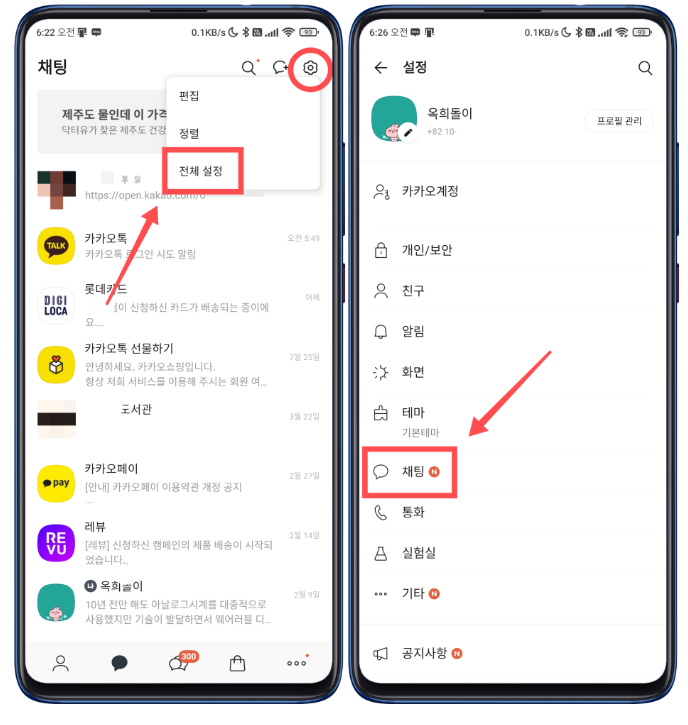
갤럭시의 경우 스마트 스위치라는 앱을 이용하면 되지만 카카오톡의 채팅까지는 복구되지 않습니다.
그래서 오늘은 카카오톡 대화내용 백업 에 대해서 정리해드릴께요
우선 대화목록 우측상단에 전체설정 을 터치하세요
그리고 중간쯤 내려가면 채팅 이라는 메뉴를 터치하시면됩니다.
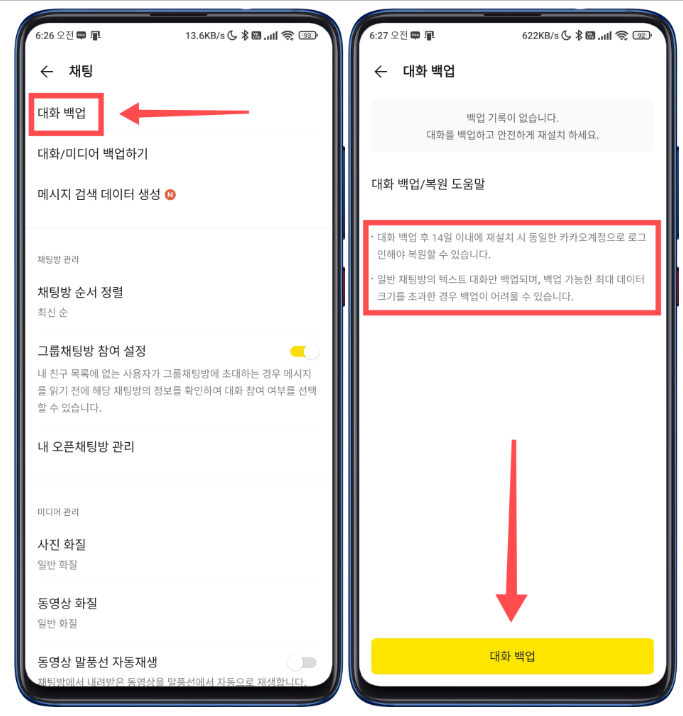
대화백업 메뉴를 누르시면 됩니다.
두번째 메뉴는 톡서럽 플러스를 이용해야 하니 참고하시면 됩니다.
다음 화면에 하단 노란색을 클릭하시면 됩니다.
카톡 대화내용 백업후 14일 이내에 동일계정으로 로그인해야 대화내용이 복구가 가능하답니다.
그래서 앞서 설명한 것처럼 텍스트만 보관이되며 한도용량을 초과하면 진행이 불가능할 수 있답니다.
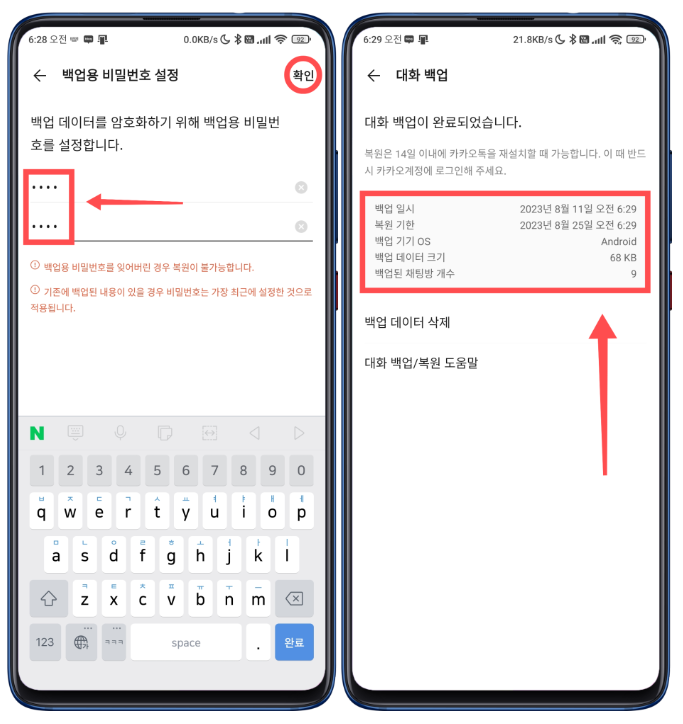
다음 화면에서 카카오톡 내용 복구 시에 사용하실 비밀번호를 입력한 뒤 우측상단에 확인을 누르시면 됩니다. 잠시기다리면 로딩 중이 표시되다가 작업종료 후 만료기한, OS유형, 데이터크기, 채팅방 개수를 확인할 수 있답니다.
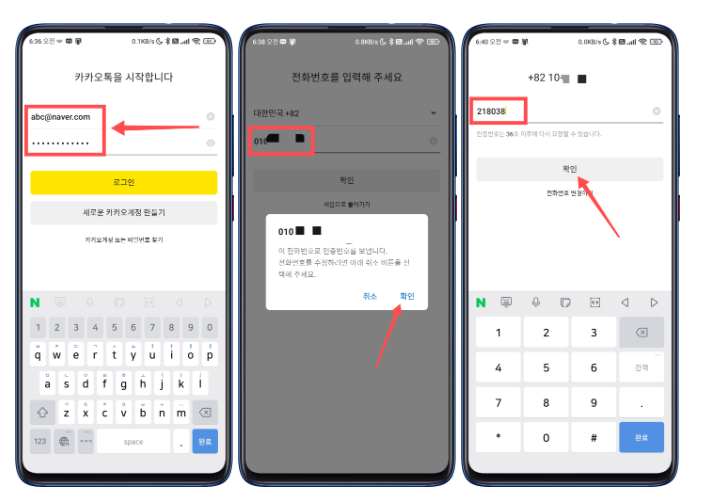
새로운 핸드폰 혹은 초기화한 핸드폰에서 카톡앱 설치를 완료하였다면 앱을 실행해 주세요
첫 화면에 이메일이나 전화번호, 비밀번호를 입력 후 로그인 하시면 됩니다.
다음 화면에서 번호를 입력하고 확인을 눌러주세요. SMS로 인증번호를 받으면 확인을 눌러 본인인증을 마치면 됩니다.
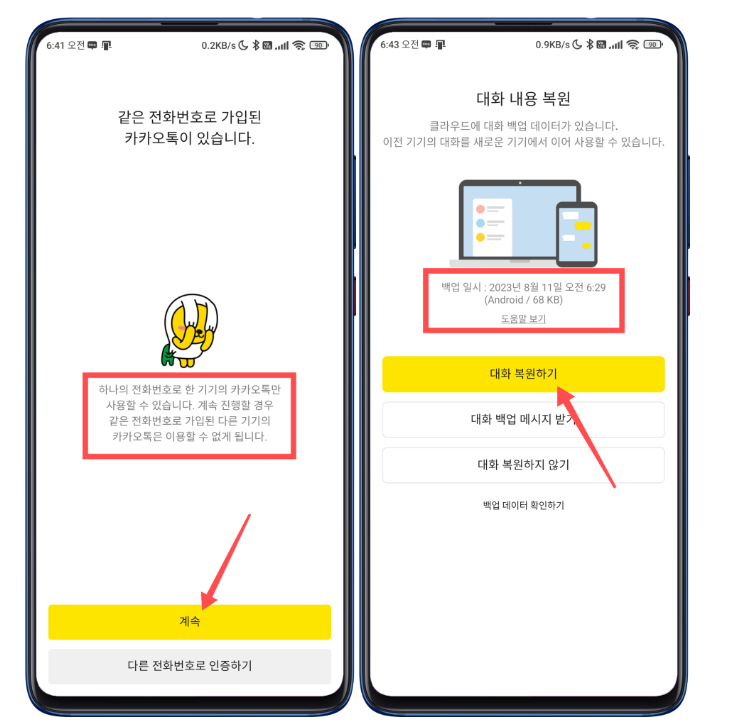
처음 카톡을 사용하는게 아니면 같은 전화번호로 가입된 카톡이 있다고 나오는데요
그럼 그 아래 노란색 계속 버튼을 누르면 됩니다.
다음화면에서 보관중인 데이터 일시를 확인하신 뒤 최신번전이 맞으면 노란색 버튼을 눌러 카카오톡 대화복원하기를 진행하시면됩니다.
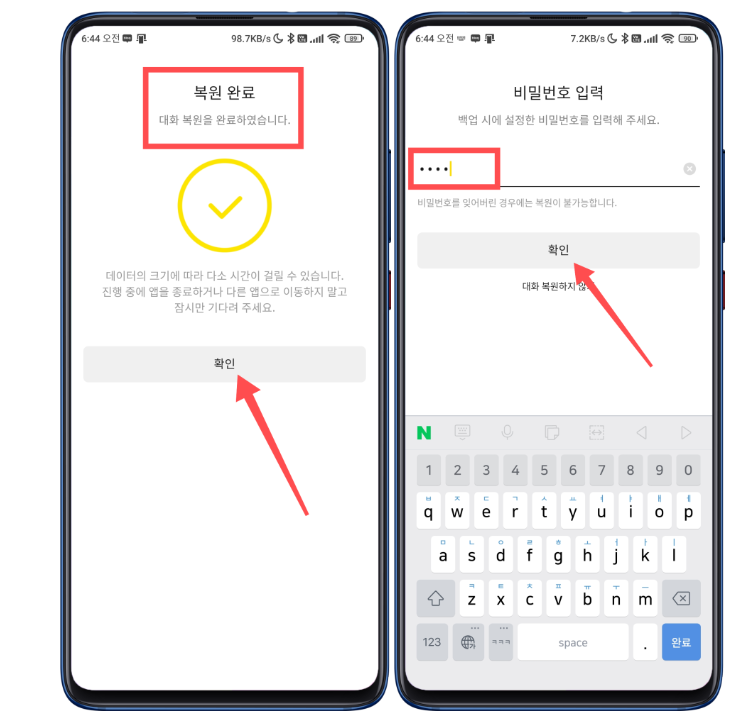
사전에 설정했던 비번을 입력하고 확인을 누르시면 된답니다.
만약 비밀번호를 잊었다면 해당데이터를 이용해서 이전 메시지들을 복원하실 수 없답니다.
데이터 크기에 따라서 로딩시간이 지난 뒤 작업이 완료가 됩니다. 확인 누르시고 종료하시면 된답니다.















